windows怎么连接airpods Windows电脑连接AirPods的注意事项
更新时间:2023-10-26 13:50:51作者:xiaoliu
windows怎么连接airpods,在如今数字化生活中,AirPods已成为许多人日常生活中不可或缺的配件,无论是在户外运动、通勤路上还是工作时间,AirPods无线耳机的便捷性和高音质都让人爱不释手。对于Windows电脑用户来说,连接AirPods可能需要一些注意事项。在本文中我们将探讨一些关键问题,以帮助你顺利连接AirPods到Windows电脑,并畅享无线音频体验。无论你是新手还是有经验的用户,本文将为你提供一些宝贵的技巧和建议,以确保你的连接过程顺利无阻。让我们一起来了解一下在Windows电脑上连接AirPods的注意事项吧!
具体方法:
1.打开电脑右下角蓝牙,右键点击蓝牙进入电脑蓝牙设置。
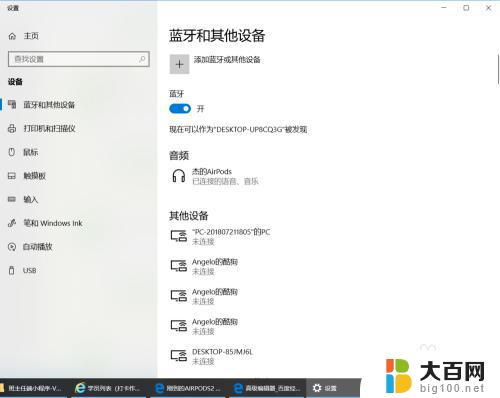
2.讲AirPods放进耳机盒中,打开盒盖。长按后面设置按钮知道耳机盒显示白色灯光闪烁。
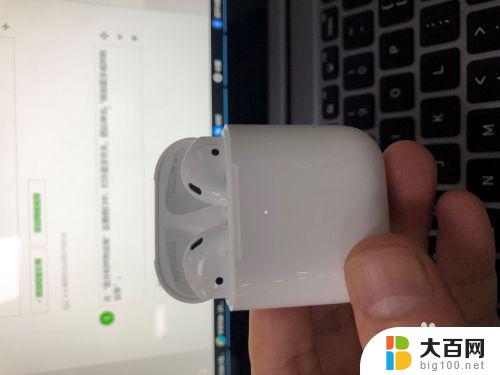

3.在“蓝牙和其他设备”设置窗口中,打开蓝牙开关,然后单击“添加蓝牙或其他设备”。

4.在添加设备窗口,选择“蓝牙”。在窗口中选择您的AirPods设备,最后点击连接按钮进行配对。
5.在“蓝牙和其他设备”设置窗口的设置中,选择声音设置。在声音对话框中将蓝牙设备作为输出设备。

以上就是如何连接 AirPods 到 Windows 的全部内容,如果你遇到这种情况,可以按照小编的步骤进行解决,非常简单快速,一步到位。
windows怎么连接airpods Windows电脑连接AirPods的注意事项相关教程
- 电脑怎么连airpods pro Windows电脑连接AirPods的注意事项
- 两台电脑通过网线连接共享文件 网线连接两台电脑实现文件共享的注意事项
- airpods和windows系统怎么连接 airpods连接电脑教程
- windows电脑如何连接airpods AirPods耳机如何在Windows电脑上进行连接
- airpods 连接电脑蓝牙 AirPods如何在Windows电脑上连接
- 台式机怎么连接airpods AirPods如何连接Windows电脑
- airpods不能连接电脑吗 AirPods耳机与Windows电脑连接教程
- 苹果耳机连接windows AirPods耳机如何在Windows电脑上连接
- windows可以连接苹果无线耳机吗 AirPods耳机连接Windows电脑方法
- windows锁屏状态怎么关机 电脑关机前应注意的事项
- 苹果进windows系统 Mac 双系统如何使用 Option 键切换
- win开机不显示桌面 电脑开机后黑屏无法显示桌面解决方法
- windows nginx自动启动 Windows环境下Nginx开机自启动实现方法
- winds自动更新关闭 笔记本电脑关闭自动更新方法
- 怎样把windows更新关闭 笔记本电脑如何关闭自动更新
- windows怎么把软件删干净 如何在笔记本上彻底删除软件
电脑教程推荐